所有的孔参数(大小、起始/终止平面等)都在“设计”选项卡中指定。
此外,您必须连接到保存螺栓联接紧固件的资源中心。如果您未连接到该资源中心,则您选择紧固件的右侧区域将显示为灰色。
若要了解如何使用资源中心,请参见“资源中心帮助”,或“跨设计工作组管理库帮助”。
|
访问: |
功能区:
“设计”选项卡
 “紧固”面板
“紧固”面板
 “螺栓联接”
“螺栓联接”
|
类型
选择螺栓联接的类型。可供选择的孔类型包括:
- 贯通
- 盲联接
放置
定义螺栓联接的放置。
首先,选择起始平面和终止平面。此顺序定义多个螺栓联接参数:
- “方向”
- 整个平面的厚度
- 孔的数目
用于指定螺栓联接位置的选项包括:
|
线性 |
通过选择两条线性边指定螺栓联接放置。 |
|
同心 |
通过选择环形边指定螺栓联接放置。 |
|
参考点 |
通过选择工作点指定螺栓联接放置(主要针对非孔特征)。 |
|
随孔 |
通过选择孔指定螺栓联接放置(可锁定螺栓联接位置、方向和最大直径)。 |
| 根据选定的放置,将启用相应的放置按钮,并且系统将提示用户指定 孔的放置。 |
|
|
起始平面 |
选择螺栓联接起始平面。起始平面也会定义螺栓联接的方向。 |
|
线性边 1 |
选择用于标注孔放置位置尺寸的第一条参考线性边。 |
|
线性边 2 |
选择用于孔放置的第二条线性边。 |
|
环形边 |
选定的环形边会定义圆,并在此圆的中心钻孔。 |
|
点 |
将螺栓联接插入选定的工作点。当您要将螺栓放置到非圆形孔时,建议使用该选项。 |
|
现有孔 |
根据选定孔的中心计算螺栓连接点。同时,孔限定了可能的螺栓大径。 |
|
遵循阵列 |
仅当选择了“随孔”放置选项并在图形窗口中选择了阵列中的孔时,此选项才可用。您可以插入到现有的阵列中。 |
|
终止 |
选择螺栓联接的终止平面。起始和终止平面限定了在其中计算所需孔数的区域。 |
螺纹
指定所有螺纹参数。选择螺纹类型和螺纹直径。从 Threads.xls 电子表格中读取螺纹。
右侧区域
显示螺栓联接的零部件。选择“单击以添加紧固件”以向螺栓联接添加零部件。
选择螺栓联接紧固件时,用户可以缩小选择范围。用户可以按“标准”和“类别”显示紧固件。
确保已将合适的库安装至资源中心。例如,要插入 ISO 垫圈,但是从列表中选择“ISO 标准”后没有显示任何紧固件,则用户可能未加载 ISO 库。
选定的标准或类别也可能不包含特定选择的紧固件。
以下紧固件类别可用:
| 螺栓 | 方头螺栓 |
| 六角头螺栓 | 沉头螺栓 |
| 六角头 - 凸缘螺栓 | 垫圈 |
| 内六角圆柱螺栓 | 螺母 |
| 圆头螺栓 | 钣金螺母 |
选择带有紧固件的行。可用于编辑紧固件的三个选项为:
模板库
显示螺栓联接模板列表。
若要显示模板库,请单击“设计”选项卡右下角的 ![]() “更多”。
“更多”。
每个新螺栓联接都可以从模板创建。当您打开“螺栓联接生成器”时,单击“设置”将模板应用到当前设计的螺栓联接。
现在,模板库会记住最近使用的模板。
|
设置 |
将所选的模板应用到当前螺栓联接的内容。 |
|
添加 |
将新设计的螺栓联接添加到模板库。 |
|
注意:在指定了螺栓联接的完整几何图元(包括起始平面、参考和终止平面)后,“添加”命令将可用。 |
|
|
删除 |
删除选定的螺栓联接模板。 |
提示:
- 双击模板时,如果需要可以更改模板描述。
- 使用拖放方法可以对库内的模板重新排序。
消息摘要
显示有关计算的报告。若要打开“计算”和“设计”选项卡底部的“消息摘要”区域,请双击选项卡底部的双线或单击选项卡底部的 V 形。“消息”区域合并了所有计算(状态和疲劳)的摘要。
图形预览
图形预览显示选定的几何图元和螺栓联接零部件。预览是紧固件的示意表达。预览包括沉头孔/倒角孔几何图元的可见性以及凹头螺栓与六角头螺栓之间的差别。
在“设计”选项卡中选择了第一个紧固件后,便会在图形窗口中显示预览。
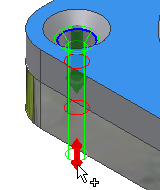 |
在预览中使用三维夹点来编辑螺栓长度。 拖动三维夹点至适合的长度。 仅适用于选定的螺栓的长度可用。将显示工具提示以表明紧固件尺寸。双击三维夹点显示“修改”对话框,用户可以在此对话框中从特定紧固件的可用尺寸列表中选择尺寸。 |
